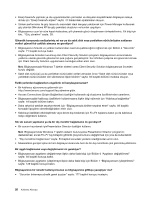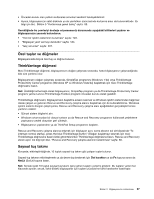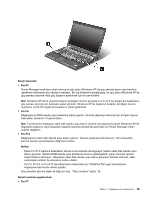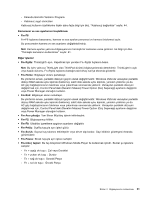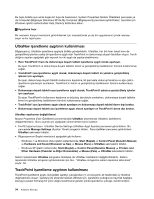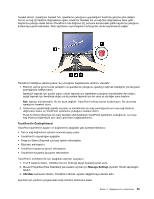Lenovo ThinkPad T420s (Turkish) User Guide - Page 49
Ekranda Görüntü Yardımcı Programı, UltraNav işaretleme aygıtının ayarlarını değiştirir.
 |
View all Lenovo ThinkPad T420s manuals
Add to My Manuals
Save this manual to your list of manuals |
Page 49 highlights
- Ekranda Görüntü Yardımcı Programı - Kablosuz aygıt sürücüleri Kablosuz kullanım özelliklerine ilişkin daha fazla bilgi için bkz. "Kablosuz bağlantılar" sayfa: 44. Kameranın ve ses ayarlarının başlatılması • Fn+F6 Fn+F6 tuşlarına basarsanız, kamera ve ses ayarları penceresi ve kamera önizlemesi açılır. Bu pencereden kamera ve ses ayarlarını değiştirebilirsiniz. Not: Kamera ayarları yalnızca bilgisayarınızın tümleşik bir kamerası varsa görünür. Ek bilgi için bkz. "Tümleşik kameranın kullanılması" sayfa: 61. Diğer işlevler • Fn+PgUp: ThinkLight'ı açın. Kapatmak için yeniden Fn+PgUp tuşlarına basın. Not: Bu işlev yalnızca ThinkLight olan ThinkPad dizüstü bilgisayarlarında desteklenir. ThinkLight'ın açık veya kapalı durumu, Fn+PgUp tuşlarına bastığınızda birkaç saniye ekranda gösterilir. • Fn+Home: Bilgisayar ekranı parlaklaşır. Bu yöntemin amacı, parlaklık düzeyini geçici olarak değiştirmektir. Windows Vista'da varsayılan parlaklık düzeyi RAM askıda uyku kipinde (bekleme), sabit disk askıda uyku kipinde, yeniden yükleme ya da AC güç bağdaştırıcısının takılması veya çıkarılması sonrasında yüklenir. Varsayılan parlaklık düzeyini değiştirmek için, Control Panel'deki (Denetim Masası) Power Option (Güç Seçeneği) ayarlarını değiştirin veya Power Manager olanağını kullanın. • Fn+End: Bilgisayar ekranı soluklaşır. Bu yöntemin amacı, parlaklık düzeyini geçici olarak değiştirmektir. Windows Vista'da varsayılan parlaklık düzeyi RAM askıda uyku kipinde (bekleme), sabit disk askıda uyku kipinde, yeniden yükleme ya da AC güç bağdaştırıcısının takılması veya çıkarılması sonrasında yüklenir. Varsayılan parlaklık düzeyini değiştirmek için, Control Panel'deki (Denetim Masası) Power Option (Güç Seçeneği) ayarlarını değiştirin veya Power Manager olanağını kullanın. • Fn+Ara çubuğu: Tam Ekran Büyüteç işlevini etkinleştirir. • Fn+F2: Bilgisayarınızı kilitler. • Fn+F8: UltraNav işaretleme aygıtının ayarlarını değiştirir. • Fn+PrtSc: SysRq tuşuyla aynı işlevi görür. • Fn+ScrLk: Sayısal tuş takımını etkinleştirir veya devre dışı bırakır. Sayı kilidinin göstergesi ekranda görüntülenir. • Fn+Pause: Break tuşuyla aynı işleve sahiptir. • Fn+imleç tuşları: Bu tuş bileşimleri Windows Media Player ile kullanmak içindir. Bunlar şu işlevlere sahiptir: - Fn + aşağı ok tuşu : Çal veya Duraklat - Fn + yukarı ok tuşu : Durdur - Fn + sağ ok tuşu : Sonraki Parça - Fn + sol ok tuşu : Önceki Parça Bölüm 2. Bilgisayarınızın kullanılması 31